2011年10月11日
【361】アバターモデルを美しく撮影するライティング検証
撮影スタジオELVES(仮設)でカメラマン修行中のShin です♪
モデル撮影用のカラーフィルターを作成して、テスト撮影してみました。

作成したフィルターは、ブルー系フィルター1種類とオレンジ系フィルター2種類です。
フィルターの作成方法については、以下のエントリーを参照してください。
【75】撮影フィルターの効果 Part.1
【76】撮影フィルターの効果 Part.2
【77】撮影フィルターの効果 Part.3
【78】フィルター効果の補足
【79】☆無題11☆
【80】フィルターの応用
撮影のライティング設定は、【347】ライティングの基本設定で解説した[スタジオ撮影の基本設定]です。
撮影ライトは使用せず、フィルターオブジェクトの光彩でライト調整をしました。


また、CWS SystemのLightingツール「Radiance」の効果とメインライトの効果を組み合わせた演出を試みてみました。







モデル撮影用のカラーフィルターを作成して、テスト撮影してみました。

作成したフィルターは、ブルー系フィルター1種類とオレンジ系フィルター2種類です。
フィルターの作成方法については、以下のエントリーを参照してください。
【75】撮影フィルターの効果 Part.1
【76】撮影フィルターの効果 Part.2
【77】撮影フィルターの効果 Part.3
【78】フィルター効果の補足
【79】☆無題11☆
【80】フィルターの応用
撮影のライティング設定は、【347】ライティングの基本設定で解説した[スタジオ撮影の基本設定]です。
撮影ライトは使用せず、フィルターオブジェクトの光彩でライト調整をしました。


また、CWS SystemのLightingツール「Radiance」の効果とメインライトの効果を組み合わせた演出を試みてみました。







2011年08月29日
【360】LAQ新作スキン 「ALVA」
こんにちは♪
撮影スタジオELVES(仮設)でカメラマン修行中のShin です♪

ご存知の方も多いとは思いますが、LAQから新作スキン「ALVA」がリリースされています。
「ALVA」は、とても上品な顔立ちのスキンで、カラータイプは7パターンです。


高額なスキンですが、製品版を入手して、ELVESシェイプとのフィット状態を検証をしてみました。
ELVESシェイプとの相性はかなり良いため、目元、口元を微調整するだけでサンプルに似た形状にすることが可能です。


▼ヘアースタイル変更例

表情アニメを適用して印象をチェックしてみましたが、いずれの表情も違和感ありません。



LAQファンであれば「ALVA」はお薦めのスキンです!


▼セカンドライフのカメラマン日記Part.1☆サイトマップ
http://future.slmame.com/sitemap.html
▼セカンドライフのカメラマン日記Part.2☆サイトマップ
http://photographer.slmame.com/sitemap.html
撮影スタジオELVES(仮設)でカメラマン修行中のShin です♪

ご存知の方も多いとは思いますが、LAQから新作スキン「ALVA」がリリースされています。
「ALVA」は、とても上品な顔立ちのスキンで、カラータイプは7パターンです。


高額なスキンですが、製品版を入手して、ELVESシェイプとのフィット状態を検証をしてみました。
ELVESシェイプとの相性はかなり良いため、目元、口元を微調整するだけでサンプルに似た形状にすることが可能です。


▼ヘアースタイル変更例

表情アニメを適用して印象をチェックしてみましたが、いずれの表情も違和感ありません。



LAQファンであれば「ALVA」はお薦めのスキンです!


▼セカンドライフのカメラマン日記Part.1☆サイトマップ
http://future.slmame.com/sitemap.html
▼セカンドライフのカメラマン日記Part.2☆サイトマップ
http://photographer.slmame.com/sitemap.html
2011年08月28日
【359】ライティング設定「Radiance 」
お久しぶりです♪
撮影スタジオELVES(仮設)でカメラマン修行をしている Shin です♪

今回は、仮設撮影スタジオに設置してあるCWS SystemのLightingツール「Radiance」の設定方法について説明します。

RadianceはCWS Systemのバックボードのオブジェクトライティングの効果の設定のことで、以下のような手順で設定できます。
▼CWS Systemのコントロールパネルを開いて、【Lighting】ツールボタンを選択クリックします。

▼【Lighting】ツールの【Radiance】設定ボタンを選択クリックします。

▼【Radiance】の効果設定には、3段階のレベル調整ボタンがあります。

それぞれの効果は次の通りです。
▼Radiance レベル1
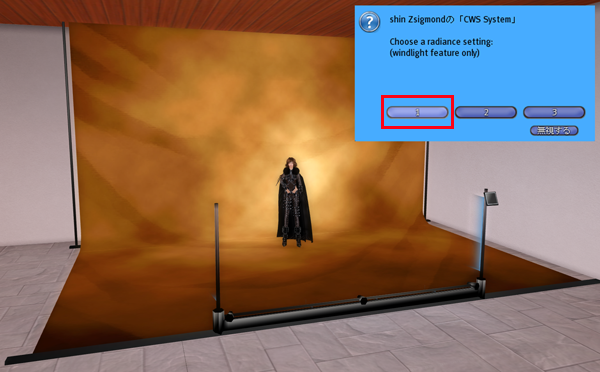
▼Radiance レベル2

▼Radiance レベル3

このRadiance効果に、メインライトの効果を併用すると、さらに高度なライティング調整が可能となります。
▼Radianceのみ

▼Radiance+メインライト

CWS SystemのLight機能は奥が深いのでいろいろと試してみると面白い効果を発見できるかもしれません。
※撮影前の基本設定は、【338】SL Viewer 2 β版 のライティング(2)を参考にして下さい。
※CWS Systemの使い方については、【285】撮影スタジオの利用法(4)を参考にして下さい。



▼セカンドライフのカメラマン日記Part.1☆サイトマップ
http://future.slmame.com/sitemap.html
▼セカンドライフのカメラマン日記Part.2☆サイトマップ
http://photographer.slmame.com/sitemap.html
撮影スタジオELVES(仮設)でカメラマン修行をしている Shin です♪

今回は、仮設撮影スタジオに設置してあるCWS SystemのLightingツール「Radiance」の設定方法について説明します。

RadianceはCWS Systemのバックボードのオブジェクトライティングの効果の設定のことで、以下のような手順で設定できます。
▼CWS Systemのコントロールパネルを開いて、【Lighting】ツールボタンを選択クリックします。

▼【Lighting】ツールの【Radiance】設定ボタンを選択クリックします。

▼【Radiance】の効果設定には、3段階のレベル調整ボタンがあります。

それぞれの効果は次の通りです。
▼Radiance レベル1
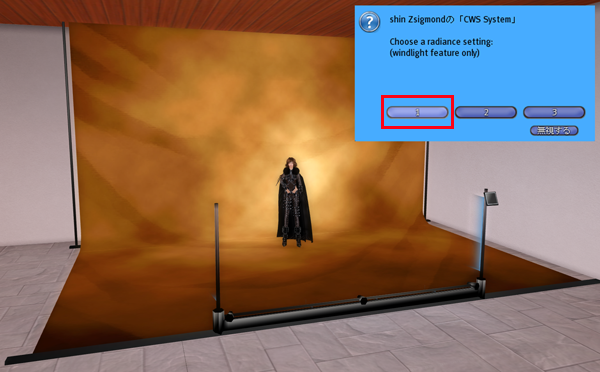
▼Radiance レベル2

▼Radiance レベル3

このRadiance効果に、メインライトの効果を併用すると、さらに高度なライティング調整が可能となります。
▼Radianceのみ

▼Radiance+メインライト

CWS SystemのLight機能は奥が深いのでいろいろと試してみると面白い効果を発見できるかもしれません。
※撮影前の基本設定は、【338】SL Viewer 2 β版 のライティング(2)を参考にして下さい。
※CWS Systemの使い方については、【285】撮影スタジオの利用法(4)を参考にして下さい。



▼セカンドライフのカメラマン日記Part.1☆サイトマップ
http://future.slmame.com/sitemap.html
▼セカンドライフのカメラマン日記Part.2☆サイトマップ
http://photographer.slmame.com/sitemap.html
2011年05月05日
【358】LAQスキン Pale ELENA(2)
こんにちは♪
撮影スタジオELVES(仮設)でカメラマン修行をしている Shin です♪
本日は、前々回(【356】LAQスキン Pale ELENA(1))エントリしたLAQのPale ELENAにAVidのIllustriaを装着したモデルのスクリーンショットをアップします。
撮影条件はスタジオ撮影に適した下記の設定です。
スタジオで撮影する際のライティング効果を有効的に活用するために、次のような事前準備をします。
まず、フェースライトを取り外します。
次に、〔環境編集〕 を開き、下のような設定をします。
(1) 「時刻」 を 6:20 PM に設定。
(2) 〔空の高度な設定〕 ボタンをクリックして、〔空の高度な編集〕 画面を開く。
(3) 「ライティング」 タブを選ぶ。
(4) 「風景ガンマ」 の設定値を 1.49 ~ に設定。








▼AVID Illustriaのハイクオリティなオブジェクト


▼セカンドライフのカメラマン日記Part.1☆サイトマップ
http://future.slmame.com/sitemap.html
▼セカンドライフのカメラマン日記Part.2☆サイトマップ
http://photographer.slmame.com/sitemap.html
撮影スタジオELVES(仮設)でカメラマン修行をしている Shin です♪
本日は、前々回(【356】LAQスキン Pale ELENA(1))エントリしたLAQのPale ELENAにAVidのIllustriaを装着したモデルのスクリーンショットをアップします。
撮影条件はスタジオ撮影に適した下記の設定です。
スタジオで撮影する際のライティング効果を有効的に活用するために、次のような事前準備をします。
まず、フェースライトを取り外します。
次に、〔環境編集〕 を開き、下のような設定をします。
(1) 「時刻」 を 6:20 PM に設定。
(2) 〔空の高度な設定〕 ボタンをクリックして、〔空の高度な編集〕 画面を開く。
(3) 「ライティング」 タブを選ぶ。
(4) 「風景ガンマ」 の設定値を 1.49 ~ に設定。








▼AVID Illustriaのハイクオリティなオブジェクト


▼セカンドライフのカメラマン日記Part.1☆サイトマップ
http://future.slmame.com/sitemap.html
▼セカンドライフのカメラマン日記Part.2☆サイトマップ
http://photographer.slmame.com/sitemap.html
2011年05月04日
【357】LAQスキン Linnea
こんにちは♪
撮影スタジオELVES(仮設)でカメラマン修行をしている Shin です♪
本日はLAQの新作スキンLinneaのデモスキンを入手して、ELVESシェイプとのフィット状態を検証をしています。

Linneaは、目元がキリッとした精悍さを感じるスキンです。
▼LAQ 新作スキン Linnea

LAQ"Linnea"スキンにELVESシェイプType2.1を適応させてみましたが、POPサンプルと比較して、目と唇の形状が異なるので若干の調整が必要となります。
▼LAQ"Linnea"にセットされている10種類のスキンのうち6種類でチェック

このスキンは、ヘアースタイルやアイカラーを変えると見映えが全く違って見えるのも魅力的です。

▼セカンドライフのカメラマン日記Part.1☆サイトマップ
http://future.slmame.com/sitemap.html
▼セカンドライフのカメラマン日記Part.2☆サイトマップ
http://photographer.slmame.com/sitemap.html
撮影スタジオELVES(仮設)でカメラマン修行をしている Shin です♪
本日はLAQの新作スキンLinneaのデモスキンを入手して、ELVESシェイプとのフィット状態を検証をしています。

Linneaは、目元がキリッとした精悍さを感じるスキンです。
▼LAQ 新作スキン Linnea

LAQ"Linnea"スキンにELVESシェイプType2.1を適応させてみましたが、POPサンプルと比較して、目と唇の形状が異なるので若干の調整が必要となります。
▼LAQ"Linnea"にセットされている10種類のスキンのうち6種類でチェック

このスキンは、ヘアースタイルやアイカラーを変えると見映えが全く違って見えるのも魅力的です。

▼セカンドライフのカメラマン日記Part.1☆サイトマップ
http://future.slmame.com/sitemap.html
▼セカンドライフのカメラマン日記Part.2☆サイトマップ
http://photographer.slmame.com/sitemap.html




